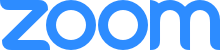1. Inscrire dans la barre de recherche l'adresse https://enap.zoom.us/
------------------------------------------------------------------------------------------------------------------------------------
2. Cliquez sur l'onglet Débuter.
----------------------------------------------------------------------------------------------------------------------------------
3. Entrez votre code d'utilisateur et votre mot de passe du compte ENAP.
----------------------------------------------------------------------------------------------------------------------------------
4. Programmez une réunion en utilisant l'onglet Programmer une réunion.
----------------------------------------------------------------------------------------------------------------------------------
5. Entrez le nom de la réunion.
----------------------------------------------------------------------------------------------------------------------------------
6. Déterminez la date et l'heure de la réunion.
----------------------------------------------------------------------------------------------------------------------------------
7. Si la rencontre est périodique, par exemple dans le cadre d'un cours synchrone, cochez l'option. Ainsi, le même lien avec le même numéro de réunion sera utilisé pour l'ensemble des séances.
----------------------------------------------------------------------------------------------------------------------------------
8. Vous avez la possibilité d'ajouter ou modifier le mot de passe de votre réunion. Ainsi, seulement les personnes ayant reçu le numéro de la réunion et le mot de passe pourront se connecter. Attention! Vous devrez transmettre le mot de passe à vos participants.
----------------------------------------------------------------------------------------------------------------------------------
9. Toujours sur la page de programmation de la réunion, vous pouvez choisir si l'animateur et les participants auront leur micro et leur vidéo d’activer automatiquement au début de la rencontre. Sachez qu'en tout temps, durant la réunion, l'animateur et les participants peuvent ouvrir ou fermer leur micro et leur caméra au besoin.
----------------------------------------------------------------------------------------------------------------------------------
10. Vous pouvez paramétrer quelques options de réunion. Automatiquement, le logiciel vous propose d'ouvrir l'accès à la réunion avant l'arrivée de l'animateur.
----------------------------------------------------------------------------------------------------------------------------------
11. Une fois terminé, enregistrez la programmation de votre réunion.
----------------------------------------------------------------------------------------------------------------------------------
12. Un résumé de votre réunion vous est ensuite affiché. Vous obtenez à ce stade l'URL pour que les participants se joignent à votre réunion. Vous pouvez partager l'URL à vos participants par courriel ou par le portail de cours.
----------------------------------------------------------------------------------------------------------------------------------
13. La dernière étape consiste à Commencer cette réunion si elle doit être commencée immédiatement.
----------------------------------------------------------------------------------------------------------------------------------
14. Si vous avez plusieurs réunions de planifiées, cliquez sur l'onglet Réunions qui se trouve dans le menu de gauche sous votre profil. Vous aurez ainsi accès à un résumé de vos réunions programmées, mais aussi aux résumés des réunions précédentes.
À partir de cette page, vous pouvez commencer une réunion déjà programmée